

By Nathan E. Malpass, Last Update: May 20, 2022
Verschiedene Arten von Videodateien wurden entwickelt, um den Anforderungen von Verbrauchern und Fachleuten gerecht zu werden. Jede Art von Videodatei hat ihre Vor- und Nachteile. Einige dieser Containerformate umfassen MP4, MKV und MXF. Benutzer, die ein anderes Dateiformat benötigen, möchten sie vielleicht MXF in MP4 umwandeln. Dadurch erhalten sie das Format, das sie für bestimmte Zwecke wie das Streamen im Internet benötigen.
In dieser Anleitung zeigen wir Ihnen, wie Sie mxf datei umwandeln in mp4 können. Wir geben einen kleinen Überblick darüber, was MXF- und MP4-Dateien sind. Mit dieser Übersicht lernen Sie die Unterschiede zwischen den beiden kennen. Schließlich geben wir Ihnen das beste Konvertierungstool, um das MXF-Format in den universellen MP4-Dateityp zu konvertieren.
Teil 1. Was sind MXF- und MP4-Dateien?Teil 2. Warum möchten Sie MXF in MP4 umwandeln?Teil 3. Der beste Weg, wie Sie MXF in MP4 umwandeln können?Teil 4. Fazit
Bevor wir lernen, wie Sie MXF in MP4 umwandeln können. Denken wir darüber nach, was MXF- und MP4-Dateien sind? Was sind die Unterschiede zwischen den beiden? Dies sind die Dinge, die wir hier in diesem Abschnitt des Artikels lehren werden. Überprüfen Sie sie unten.
Wenn eine Datei die Erweiterung MXF hat, bedeutet dies, dass es sich um eine Videodatei im genannten Format Materialaustauschformat handelt. Dies ist ein Containerformat, das Audio-, Video- und Metadaten enthalten kann. Dieses Format wurde von SMPTE entwickelt, um den einfachen Austausch von Videodateien zwischen verschiedenen Anwendungen, Videogeräten und Benutzern zu gewährleisten.

Im Wesentlichen dient das MXF-Format einfachen Austauschprozessen zwischen Plattformen, Geräten, Kameras, Servern und mehr. Typischerweise wird dieses Dateiformat für Speicherzwecke von Fernsehwerbung, Fernseharchiven, Filmen und anderen Arten von Videomedien verwendet. Glücklicherweise kann der VLC Media Player zum Öffnen der MXF-Dateien verwendet werden. Der VLC Media Player ist eine beliebte Open-Source-Software, die sowohl auf Windows- als auch auf MacOS-Computern verfügbar ist.
Der MP4-Dateityp ist ein sehr beliebtes Containerformat, das Audio-, Video- und andere Datentypen enthalten kann. Dieses Format ist aufgrund seiner geringeren Dateigröße sehr beliebt, sodass es über das Internet gestreamt werden kann.
Das MP4 Container-Format wurde von MPEG entwickelt und 2001 eingeführt. Dieses Format basiert eigentlich auf QTFF. Das QTFF wird auch von Dateien mit der Endung QT und MOV als Grundlage verwendet. MP4 ist die Abkürzung für den Hauptbegriff MPEG-4 Part 14.
Dieses Dateiformat ist sehr beliebt, da es in den früheren Jahren vom iTunes Store von Apple verwendet wurde. Momentan wird das MP4-Format verwendet, um Videos über das Internet zu verbreiten. Darüber hinaus ist es aufgrund seiner Universalität mit allen Mediaplayern und Programmen kompatibel.
Teil 2. Warum möchten Sie MXF in MP4 umwandeln?
Warum müssen Sie MXF in MP4 umwandeln? Wenn Sie ein Archiv mit selbst erstellten Videos im MXF-Format haben, müssen Sie es möglicherweise einfach in den MP4-Dateityp konvertieren, damit Sie es mit Ihren Freunden und Familienmitgliedern online teilen können.
Wenn Sie außerdem sicherstellen möchten, dass das Video von Ihren Freunden leicht abgerufen und angesehen werden kann, können Sie Ihre MXF-Archive einfach in das MP4-Format konvertieren. Auf diese Weise kann jedes Gerät oder jede Software, die sie verwenden, das von Ihnen geteilte Video abspielen.
Teil 3. Der beste Weg, wie Sie MXF in MP4 umwandeln können?
Dieser Abschnitt konzentriert sich nun darauf, wie man MXF in MP4 umwandeln. Wir werden uns auf einen der besten Offline-Konverter konzentrieren, die Sie heute bekommen können! Wie Sie vielleicht wissen, haben verschiedene Entwickler unterschiedliche Möglichkeiten, Software zu erstellen.
FoneDog Video Converter wurde von erstklassigen Programmierern erstellt, um qualitativ hochwertige Konvertierungsergebnisse zu gewährleisten. Darüber hinaus werden dem Mix weitere Funktionen hinzugefügt, um die bestmögliche Benutzererfahrung zu bieten. FoneDog Video Converter ist sowohl für Windows- als auch für Mac-Betriebssysteme verfügbar, um fast jeden Verbraucher zufrieden zu stellen.
Darüber hinaus bietet dieser Konverter Unterstützung für Video- und Audioformate. So können Sie sogar Audio- in Videodateitypen konvertieren (abgesehen von der Konvertierung von MXF in das MP4-Format). Damit können Sie auch SWF problemlos in MP4 Konvertieren. Die Bearbeitungswerkzeuge können Ihnen dabei helfen, das Aussehen Ihrer Videos durch Trimmen, Zuschneiden, Drehen, Hinzufügen von Untertiteln und Platzieren von Audio- und Videoeffekten zu verbessern.
Kostenlos Testen Kostenlos Testen
Hier sind die Schritte, die Sie befolgen können, um FoneDog Video Converter für die Konvertierung zu verwenden:
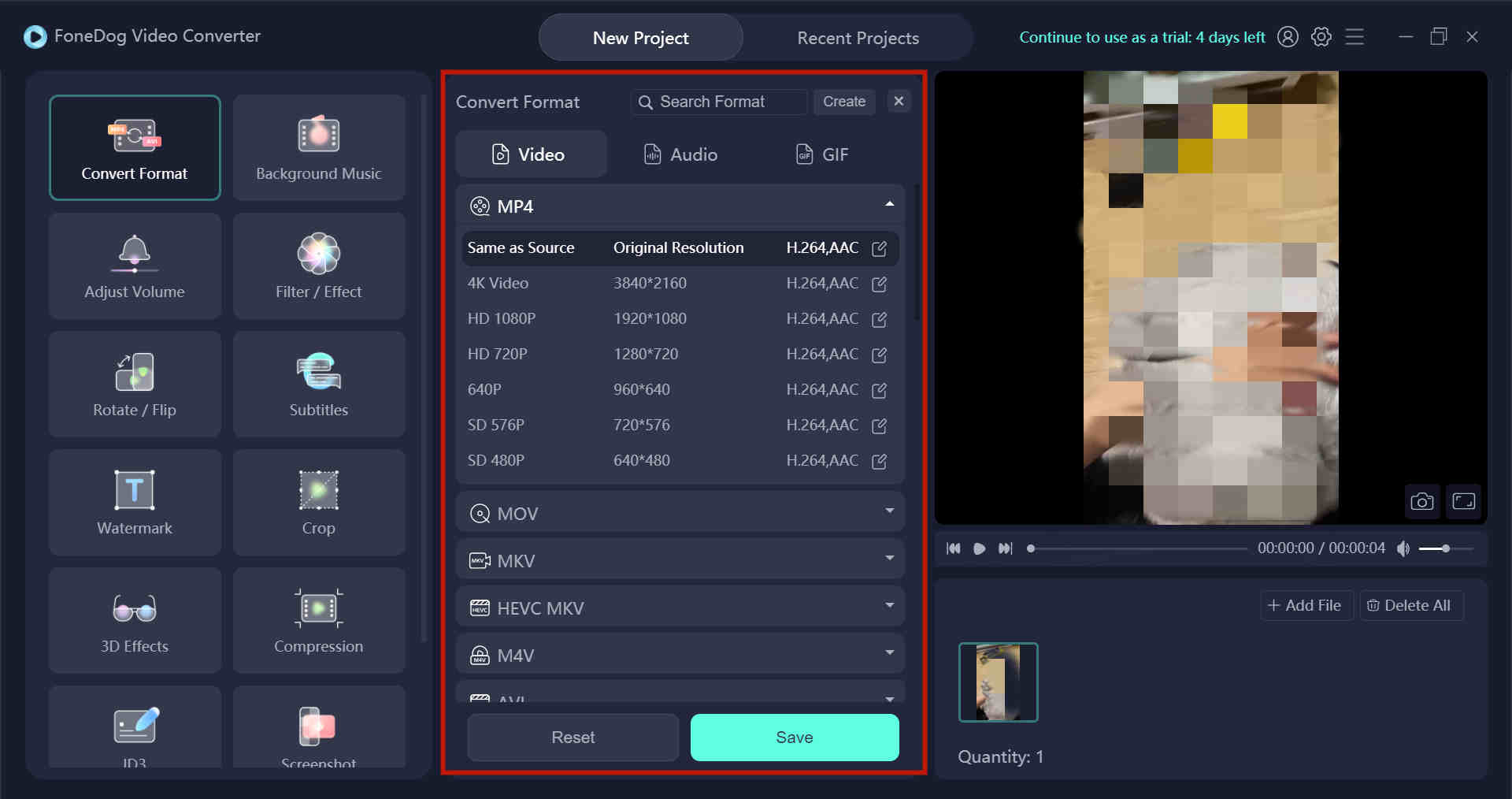
Wie Sie sehen können, ist es sehr einfach, das MXF-Dateiformat mit FoneDog Video Converter in das MP4-Format zu konvertieren. Sie können es in weniger als sechs Schritten umwandeln. Daher können Sie sich immer für diesen Konverter entscheiden, wenn Sie ihn auch für andere Projekte benötigen.
Andere Leser sahen auchSo konvertieren Sie DVD in MP4: Eine Anleitung für Sie Eine Anleitung zum Konvertieren von MTS in MP4
Dieser Leitfaden war Ihr Einstiegsartikel, um zu lernen, wie Sie MXF in MP4 umwandeln können. Wir haben über kurze Informationen zu MXF-Dateien und MP4-Dateitypen gesprochen. Grundsätzlich eignen sich MXF-Dateitypen am besten für Archive, da sie eine einfache Übertragung oder gemeinsame Nutzung von Videodaten zwischen verschiedenen Arten von Geräten und Plattformen ermöglichen. Andererseits eignen sich MP4-Formate am besten zum Streamen oder Teilen von Dateien online.
Der beste Weg, die genannten Dateiformate zu konvertieren, ist die Verwendung von FoneDog Video Converter. Dieses Tool ist ein leistungsstarker Konverter, der mit grundlegenden Videobearbeitungsfunktionen gekoppelt ist. Sie können es verwenden, um Audio- und Videodateien nach Ihren Wünschen zu konvertieren. Holen Sie sich den Video Converter noch heute bei FoneDog.com!
Hinterlassen Sie einen Kommentar
Kommentar
Video Converter
Konvertieren und bearbeiten Sie 4K/HD-Videos und -Audios in beliebige Formate
Kostenlos Testen Kostenlos TestenBeliebte Artikel
/
INFORMATIVLANGWEILIG
/
SchlichtKOMPLIZIERT
Vielen Dank! Hier haben Sie die Wahl:
Excellent
Rating: 4.7 / 5 (basierend auf 65 Bewertungen)